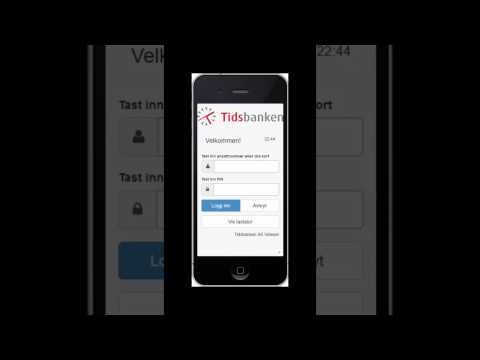Som med alt i Linux er det flere måter å få ting gjort, så vi skal vise deg noen forskjellige triks, og du kan velge den du liker best.
Hvordan se den vakre Linux-versjonen
Den enkleste og enkleste måten å se Linux-distribusjonsnavnet og versjonsnummeret er også det som fungerer på nesten alle typer Linux. Bare åpne en terminal og skriv inn følgende:
cat /etc/issue
Du vil bli presentert med utgang som ligner skjermbildet i begynnelsen av denne artikkelen, som vil se slik ut:
Ubuntu 14.04.1 LTS
Hvis du trenger mer informasjon, kan du bruke en annen kommando, selv om den kanskje ikke fungerer på alle distroer der ute, men det fungerer definitivt på de store. Akkurat som før, åpne en terminal og skriv inn følgende:
cat /etc/*release
Dette vil gi deg noe mer som dette neste skjermbilde, og du kan se at du ikke bare har utgivelsesinformasjonen, men du får også se kodenavnet og til og med nettadressen. Det som faktisk skjer her er at på Ubuntu er det en / etc / os-release-fil, men i noen andre versjoner kan det være noe som / etc / redhat-release eller et annet navn helt. Ved å bruke * i kommandoen sender vi bare innholdet til noen av dem til konsollen.

Hvordan se kjerneversjonen
Versjonen av distribusjonen du kjører, er faktisk en helt annen ting enn versjonen av Linux-kjernen. Du kan enkelt se det versjonsnummeret ved å åpne en terminal og skrive inn følgende:
uname -r
Dette gir deg utdata som følgende, der vi kan se at vi bruker 3.15.4 kjerneversjonen.

Slik forteller du om du bruker en 64-biters kjerne
Du kan sikkert allerede si i det siste skjermbildet at vi bruker 64 bit kjernen med x86_64-teksten, men det enkleste å gjøre er å bruke denne kommandoen fra terminalen, som er den samme kommandoen som før, men med -a for "Alle" i stedet for -r for "kjernefrigivelse".
uname -a
I dette skjermbildet kan du fortelle at vi kjører x86_64-versjonen av Linux, noe som betyr 64-biters. Hvis du kjørte 32-bit Linux, som du egentlig ikke burde gjøre på en server, ville det si "i386" eller "i686" i stedet.